みなさんこんにちは。しおつです。
今日はパソコンについて初心者でも分かるように
本当にざっくり説明していきたいと思います。
パソコンはご家庭においても使われるようになったものですよね。
でも、特別安いパソコンなどを購入して後悔したことはありませんか。
特に下記のような現象が起こってストレス爆発なんてこも・・・
・電源入れてから立ち上がるまでが遅い
・インターネットで検索しても遅くてイライラする
・動画がカクカクして見にくいなど
そんなあなたにパソコンの性能を簡単にざっくり知ってもらって、
パソコン選びで後悔しない方法を教えます。
つまり…
買ってはいけないパソコンがわかります!
※今回はWindowsを中心に説明します。
Macでも性能をみることはできるようになりますが、M1チップという独自のCPUを使っているものもありますのでご注意下さい。
買ってはいけないパソコンを見分けるポイントは3つだけ
パソコンを購入するときはまず性能をチェックしていきます。
①パソコンの脳にあたるCPU
②一時的に記憶していくメモリの大きさ
③データを保存していくHDDやSSD
この3つをチェックするだけ!
パソコンの動きが遅くなったり、フリーズしたりするのには様々な理由があります。
フリーズするのはパソコンの基本性能が低く、データの処理が追いついていないためです。
つまり基本性能をクリアすれば大抵のことは問題ありません。
それでは、それぞれの性能と具体的な例を説明します。
買ってはいけないパソコンに積んであるCPUは?
パソコンの脳にあたるCPUですが、このCPU選定を間違うと後悔してしまいます。
パソコンがデータ処理していくところになるし、パソコンの基本性能を決めるところになりますので最重要です!
WindowsのパソコンではCPUのメーカーは2つになります。
IntelとAMDというメーカーです。一般的によく目にするのはIntelが多いですね。テレビのCMなどで「Intel入ってる」というフレーズをよく耳にしてたと思います。
ではCPUの性能を見分けましょう!
CPUを買うときは型番を見てみよう!
例えば私が使用しているパソコンのCPUは Core i5 -10400 です。
型番の見分け方は Corei5 ー 10 400 F
種類 世代 番 号 シリーズ
種類は上記の表にまとめているものを参考にして下さい。
次は世代です。Intelの2022年5月現在で最新の世代は12世代です。
したがって10のところが12と表記されているわけです。
世代は新しいほうが性能が高くなっていますので出来るなら12世代を選ぶといいでしょう。中古のパソコンなどを買う場合にはCPUの世代が極端に古いものがありますので要注意です。
私は、第10世代を使用していますが全然問題ありません。
第10世代i5以上のCPUならば一般的なつかいかたであればほとんど問題ないですね。
番号については大きいものを選んでおけば性能も高くなっています。
Ryzenシリーズも下3桁の数字が大きければ性能が高くなります。
今回は初心者の人にざっくり説明していますのでシリーズに関する説明は省略します。
【メモリ】
パソコン処理を一時的に記憶しておいてくれるのがメモリです。
メモリが大きければ大きいほど同時にアプリを開くことも出来るし作業もスムーズになります。自作パソコンをお考えの人はCPUに対応したメモリを選ばないといけません。今回はすでに組んであるパソコンを選ぶことを考慮していますので簡単に説明します。
メモリは最近のパソコンだと4GB以上が標準で入っています。逆に4GB未満になるとパソコンの処理速度が遅くなるのでおすすめできません。
性能は下記の通りです
上記の性能表より
買ってはいけいないパソコンには、メモリが最小限しか積んでいない場合があります。
これはパソコンのコストカットをして価格を抑えるためです。メモリが低いパソコンはおすすめしません。
保存容量と種類
パソコンのデータを保存するところです。以前はHDD(ハードディスクドライブ)が採用されていました。しかし、近年ではSSD(ソリッドステートドライブ)が採用されていることが多いです。
これはHDDとSSDのメリット・デメリットを比較すると一目瞭然なのですが、パソコンのデータの読み書きが断然SSDが早いからです。
SSDはパソコンの電源を入れてから起動するまでの時間がHDDに比べて、3倍〜8倍早くなるというデータもあります。HDDでパソコンを起動すると2分程度かかっていたのが、30秒程度で起動します。よってSSDを選択することをおすすめします。
容量については128GBから大きいものは2TBもあります。
私は128GBはおすすめしません。なぜなら、パソコンを使っているとアプリをインストールしたり仕事で使うデータを保存したりなど、少しずつ容量が増えていきます。
以前、ネットサーフィン用に買ったSSD128GBのノートパソコンを使っていたのですが、Windowsの更新などをしていくと容量がすぐいっぱいになりました。
私は容量が512GB以上をおすすめしたいのですが現在は256GBが多いようです。
256GBあれば一般的な使い方だと問題ないです。ゲームなどの重たいアプリをインストールするのであればやはり512GB以上を選んでください。
SSDはデータ読み書きが早いのでアプリなどの保存容量にして、データの保存用には耐久性があり価格も安いHDDを使うといいです。
買ってはいけない家電量販店のパソコン
家電量販店には展示してあるパソコンがたくさんあります。
そのなかでもおしゃれで価格も安いパソコンが必ずおいてあります。
そのスペック表を見てみると大抵のパソコンはCPUがCeleronであることがほとんどです。
「まぁ価格も安いしおしゃれだからいいかぁ」と妥協して買ってしまうと後から後悔することになるでしょう。
家電量販店のインターネット回線乗り換えキャンペーンや新規工事受付でパソコン価格が安くなっているパソコンもスペックが極端に低かったり、CPUの世代が古かったりするので要注意です。
まとめ
現代社会でパソコンは生活の中でごくごく普通に使うようになってきました。
これからパソコンを購入しようとするあなたに後悔して欲しくありませんので、スペック表をよく見て買うようにしましょう!
私のおすすめスペックは
CPU Corei5以上(第10世代〜最新は第12世代)
メモリ 8GB〜16GB
容 量 SSDで256GB〜512GB
この3つを押さえれば買ってはいけないパソコンを回避できます。
これであなたもパソコン購入の「基本のキ」を手に入れることができましたね!
